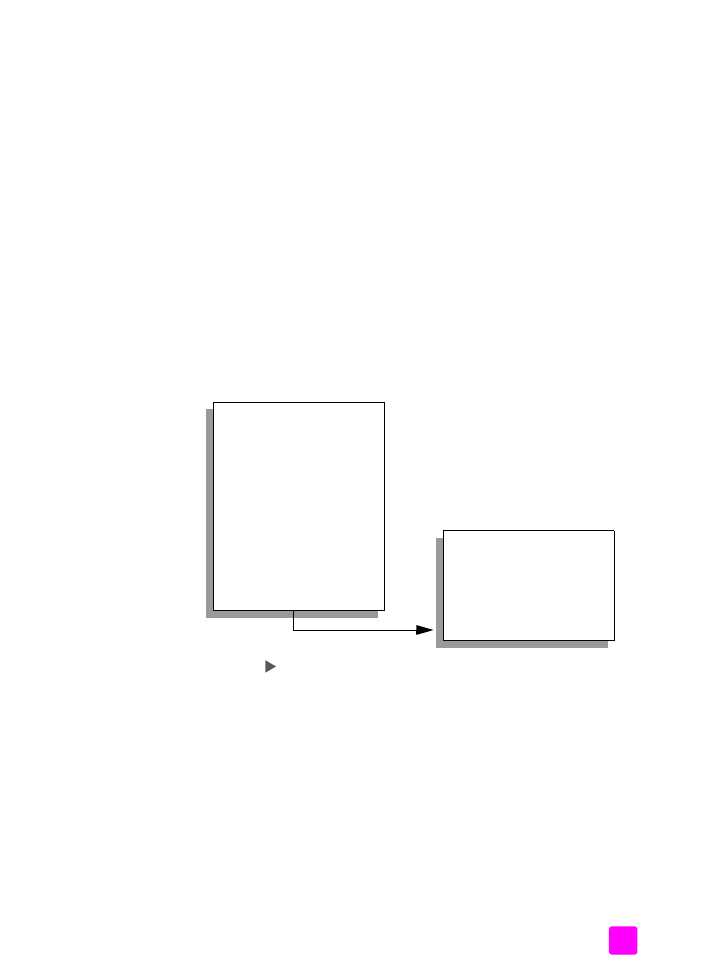
aprimorar as áreas claras da cópia
Use os aprimoramentos Foto para aprimorar as cores claras que poderiam
parecer brancas. Também é possível copiar com os aprimoramentos Foto para
eliminar ou reduzir qualquer uma das seguintes situações que podem ocorrer
ao se copiar com os aprimoramentos Texto:
•
Surgirem pontos coloridos ao redor das cópias
•
Fontes grandes e pretas parecerem borradas (não suavizadas)
•
Objetos ou linhas finas e coloridas apresentarem seções pretas
•
Faixas horizontais granuladas ou brancas aparecerem em áreas cinzas
claras e médias
1
Carregue a foto original com a face voltada para baixo no canto frontal
esquerdo do vidro.
Posicione a foto no vidro para que a borda mais longa da foto fique junto
com a borda frontal do vidro.
2
Pressione
Copiar
até que
Aprimoramentos
seja exibido na linha superior
do visor.
As opções a seguir estão disponíveis no menu
Realces.
3
Pressione até
que
Foto
seja exibido.
4
Pressione
Iniciar cor
.